Egy idő alatt rengeteg kérdést fedeztünk feljó screenshot készítés és fotómegosztó alkalmazások. Képernyőképekre gyakran szükség van projektek, prezentációk, oktatóprogramok és hasonlók készítéséhez. Míg egyes screenshotok és fotómegosztó alkalmazások minimális szolgáltatást nyújtanak, mások dinamikusabb opciókat kínálnak, mint például a képernyőfelvételek rögzítése, a képszerkesztés, az URL link lerövidítése stb. Ebben a bejegyzésben bemutatjuk a hat legjobb képernyőfelvételi és fotómegosztó eszközt. az asztalra, és áttekintést nyújt azok elsődleges előnyeiről, hogy segítsen megtalálni az igényeinek megfelelő alkalmazást.
FluffyApp
A FluffyApp fájlok azonnali feltöltését biztosítjaegyszerű drag and drop funkció. Alapvetően a híres Mac alapú CloudApp Windows verziója, szinte azonos funkciókkal. A FluffyApp segítségével feltölthet egy fájlt a felhőbe, húzva őket a rendszertálca ikonjára. Hasonlóképpen, el is készíthet egy képernyőképet kattintással Print Screen és töltse fel a képet a FluffyApp szerverre. Számos további funkciót is kínál, például az URL automatikus lerövidítését, amely megkönnyíti a feltöltött tartalom megosztását. Képek feltöltéséhez fiókot kell létrehoznia. Alkalmas azoknak, akik Mac-ről Windows-ra váltottak, és a CloudApp-hoz hasonló alkalmazást igénylik a képernyőképek azonnal feltöltésére és megosztására. További információt itt tekinthet meg véleményünkről.
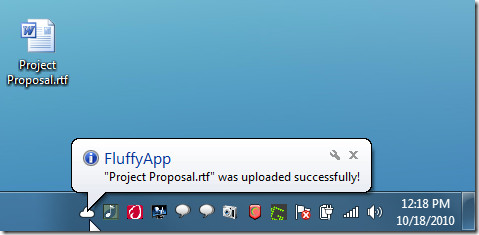
Min.us
min.us egy webszolgáltatás és egy platformok közötti asztalalkalmazás zene, képek, videók és dokumentumok megosztására. Hozzáadhat egy leírást a létrehozott fotógalériához, a képekhez, és URL-t kaphat az online galéria gyors eléréséhez. A FluffyApphoz hasonlóan egy asztali alkalmazás is található a tálcán, és lehetővé teszi az azonnali fájlfeltöltést egyszerű húzással. A galériákat a webalkalmazásból szerkesztheti, ha bejelentkezik a fiókjával, és ZIP fájlokban letöltheti a galéria elemeit, beleértve a fájlokat, képeket, dokumentumokat stb. Ön is megoszthatja a galéria linkeket barátaival, és engedélyt adhat nekik a galériában lévő elemek hozzáadásához és szerkesztéséhez a kollektív galéria létrehozásához és karbantartásához. Az asztali alkalmazás Windows, Mac és Linux alapú operációs rendszereken működik. A Min.us hasznos azok számára, akik - a képernyőképeken és képeken kívül - szeretnek dokumentumokat és médiafájlokat megosztani, és szeretnék elkényeztetni a médiagaléria online létrehozását. További információt erről a csodálatos asztalról és webes alkalmazásáról itt olvashat áttekintésünk.
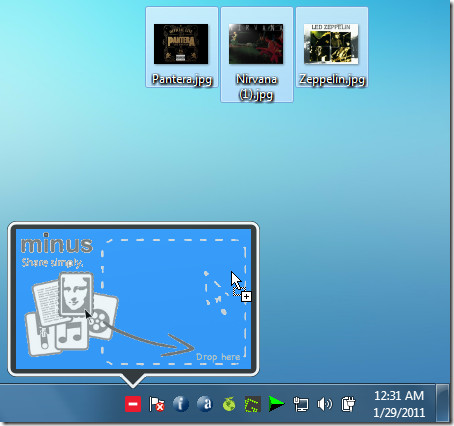
TinyGrab
TinyGrab egy másik nagyszerű képernyő rögzítés és fájlasztali eszköz és webes szolgáltatás megosztása. Ez lehetővé teszi képernyőképeket és képeket tölthet fel a TinyGrab szerverre, az Amazon S3, MobileMe, rackspace és a felhasználó által definiált FTP / SFTP szerverre. A feltöltött tartalom kezeléséhez be kell jelentkeznie a TinyGrab-fiókjával. Készíthet képernyőképeket egy megadott gyorsbillentyűvel, és feltöltheti egy kiválasztott szerverre. A Windows és Mac alapú operációs rendszereken működik, ingyenes iPhone alkalmazáshoz, amely elérhető az iPhone App Store-ban. Azok számára hasznos, akik szeretik a képernyőképet galériákat kezelni a saját szerverekre és más felhőalapú szolgáltatásokra, például az Amazon S3, a MobileMe, a rackspace. Tudjon meg többet a TinyGrab-ról itt.
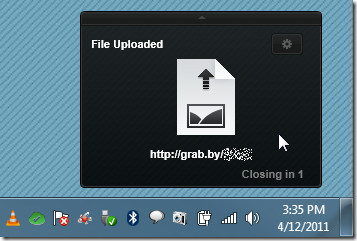
Grabilla
Grabilla egy kattintással kínál megoldást a készítéshezképernyőképeket, képernyőképeket rögzít, és könnyen megoszthatja azokat számos közösségi média platformon, ideértve a Facebook, a Twitter, az ICQ és a LinkedIn szolgáltatást. A képernyőképezés elkészítése után feltölti a Grabilla szerverre, és megnyitja az alapértelmezett böngészőben a linket, amelyet megoszthat több társadalmi hálózaton. A képernyőfelvételt rögzítheti a Video mód engedélyezésével és a képernyő területének megadásával. Feltölti a Grabilla oldalra, és megosztható az adott linkről. A Grabilla egy praktikus alkalmazás azok számára, akik egy képernyőn belül a képernyőképezés és a képernyőkészítés integrált funkcióit igénylik, valamint lehetőséget az ilyen tartalom feltöltésére és megosztására. További információ erről a nagyszerű alkalmazásról itt.
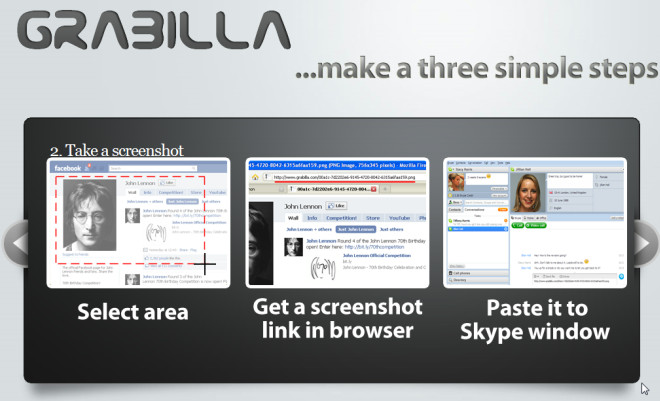
ScreenCatch
A ScreenCatch egy alkalmazás a könnyű elkészítéshezés a képernyőképeket megoszthatja. Más fentebb említett alkalmazásokkal ellentétben kiegészítő funkcióval rendelkezik a képek kivágása előtt. Bármilyen alkalmazásból képes bezárni a képernyőképet kompatibilitási problémák nélkül, és hivatkozást kínál a feltöltött kép egyszerű megosztására. Könnyedén képernyőképeket is hozzáadhat a könnyű azonosításhoz. A ScreenCatch azoknak a felhasználóknak szól, akik minimális képernyőképeket igénylő rögzítő- és körülvágószoftvert igényelnek, amely kiegészítő tartalmat tölthet fel a felhőbe. További részletek itt olvashatók a teljes áttekintésből.
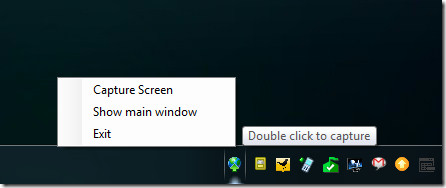
ZScreen
A ZScreen egy nyílt forráskódú képernyő-rögzítő eszközamely képernyőképeket, képeket és szöveges fájlokat tölt fel. A ZScreen segítségével kiválaszthatja a készítendő kép típusát, szerkesztheti azt harmadik féltől származó szerkesztő alkalmazásokkal, hozzárendelhet gyorsbillentyűket a meghatározott feladatokhoz, és feltölthet képernyőképeket (alapértelmezés szerint az ImageShack). Beállíthat egy másik szervert a képernyőképeinek feltöltéséhez az ImageShack helyett, például egy FTP-kiszolgáló vagy a Tinypic. Ez egy egyszerű és hasznos alkalmazás a képernyőfelvételek, a képek és a szöveges fájlok egyszerű átviteléhez a szerverre. További információt itt talál a cikkünkben.
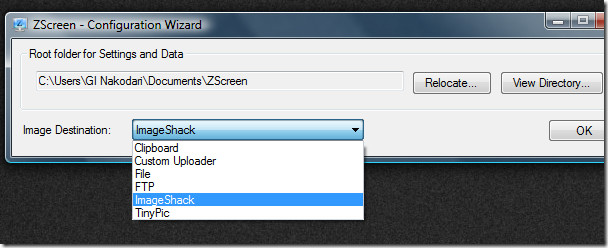
Következtetés
Ha szüksége van egy minimalista képernyőfelvétel készítésére ésfájlátviteli szoftver, akkor a ZScreen, a ScreenCatch és a FluffyApp érdemes megnézni. Míg ha a követelményei összetettebbek és igényesebbek, mint például a vetítés és a kollektív galéria létrehozása, akkor a Grabilla és a Min.us jó választás lehet. Mivel a TinyGrab érdemes lehetőség az iPhone felhasználók számára, és azok számára, akiknek a tartalom feltöltéséhez és kezeléséhez több szerver közötti váltásra lehet szükségük.
Ne felejtsd el közölni velünk, melyik szerszámot használ és miért. Ha tetszett ez a bejegyzés, érdemes megnéznie a Windows legjobb képernyőképező eszközeinek összeállítását.


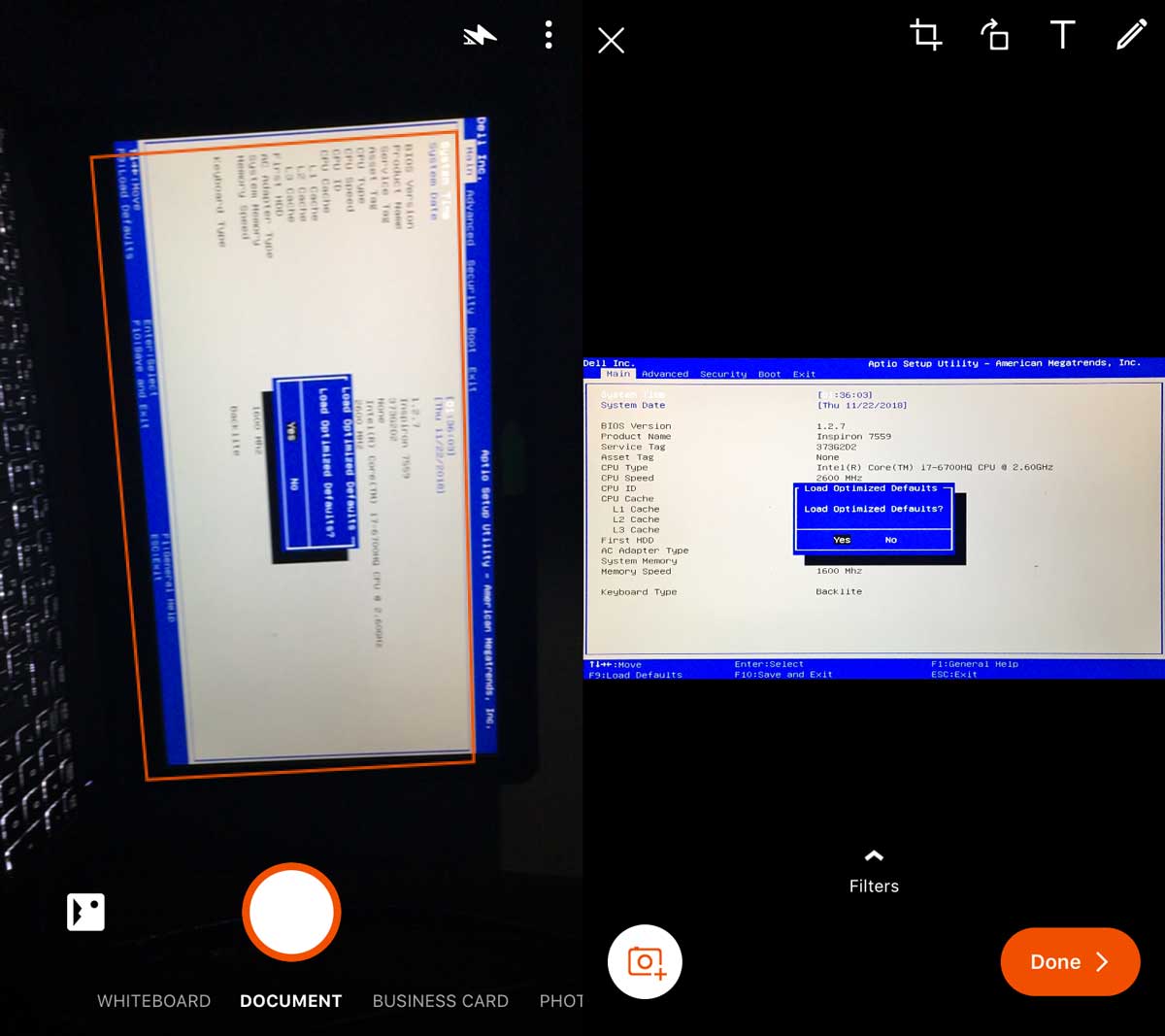


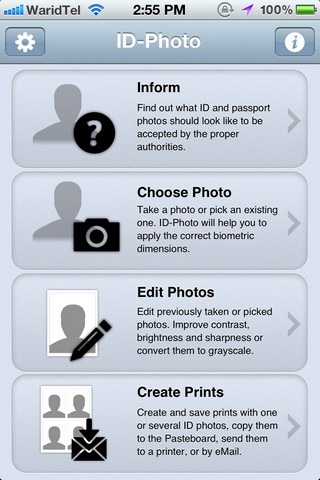







Hozzászólások